Aktualizácia firmvéru¶
Táto príručka opisuje, ako aktualizovať firmvér zariadenia NitroPad Heads.
Tieto pokyny sú dôležité v nasledujúcich prípadoch:
Chcete aktualizovať firmvér hlavíc.
Už ste vykonali obnovenie výrobných nastavení OEM, ale počítadlo TPM nebolo obnovené.
Príprava¶
Pripojte zariadenie NitroPad do elektrickej zásuvky a nabite jeho batériu na viac ako 70 %.
Stiahnite si najnovší firmvér ` <https://github.com/Nitrokey/heads/releases/latest>`__ a uložte ho na disk USB. Pre:
NitroPad T430:
firmware-nitropad-t430-[version].npfNitroPad X230:
firmware-nitropad-x230-[version].npfNitroPad NV41:
firmware-nitropad-nv41-[version].npfNitroPad NS50:
firmware-nitropad-ns50-[version].npf
Kontrola podpisu firmvéru¶
Ak chcete overiť firmvér, postupujte podľa nasledujúcich krokov:
Stiahnite si sha256sum.sig a uložte ho
Stiahnite si a importujte kľúč Markus Meissners gpg
Overenie podpisu:
gpg --verify sha256sum.sig sha256sum
Očakávate takýto výstup:
gpg: Signature made Wed 05 Jul 2023 04:30:34 PM CEST
gpg: using RSA key C7E32619E2F71736F5910BB144CB2D868DD16BDA
gpg: Good signature from "Markus Meissner <meissner@nitrokey.com>" [ultimate]
gpg: aka "Markus Meissner <coder@safemailbox.de>" [ultimate]
Tým sa súbor overí.
Postup¶
Toto je skutočný postup aktualizácie. Zvyčajne sa prvé dve obrazovky nezobrazia - v takom prípade začnite od kroku 3.
(Voliteľná obrazovka) Vyberte možnosť „Ignorovať chybu a pokračovať v predvolenej spúšťacej ponuke“.
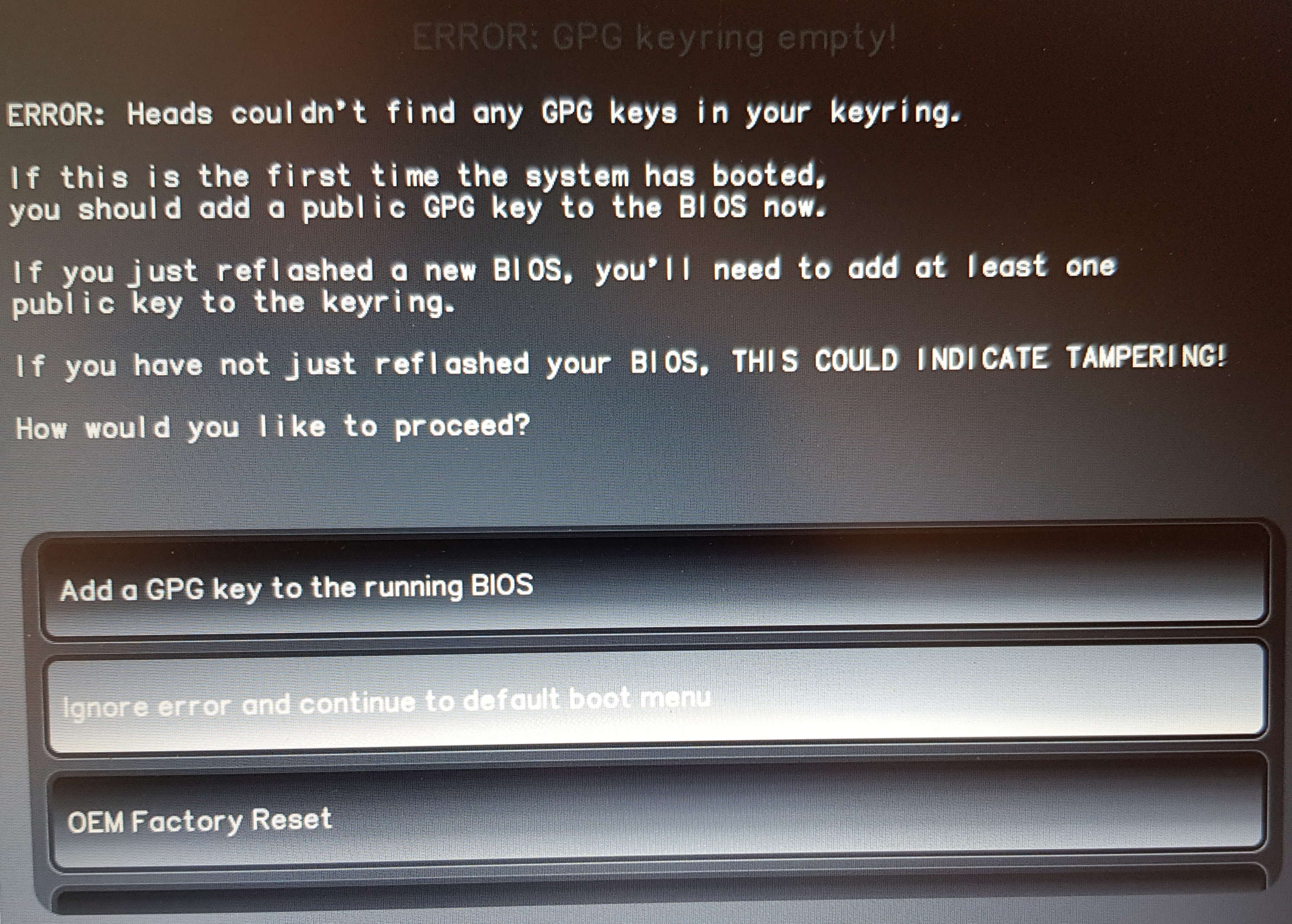
(Voliteľná obrazovka) Vyberte možnosť „Ignorovať chybu a pokračovať v predvolenej spúšťacej ponuke“.
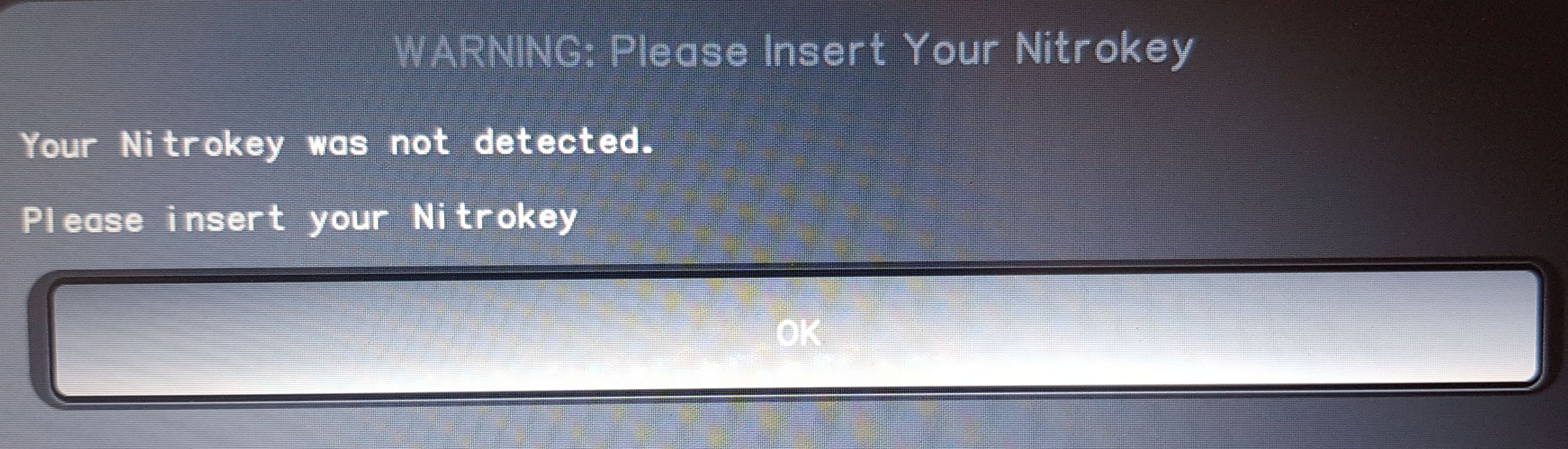
Prejdite na položku „Možnosti“.
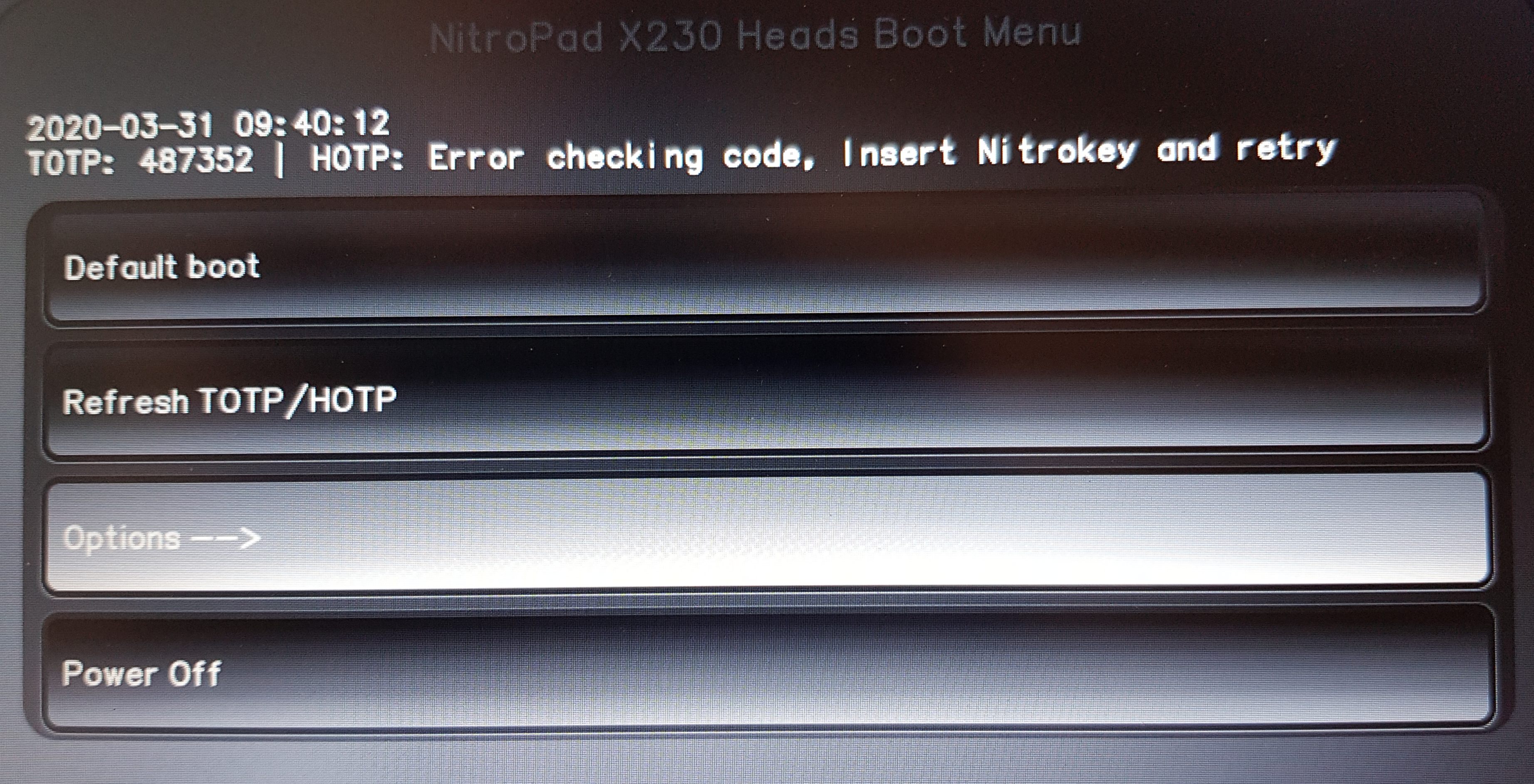
Vyberte položku „Flash/Update the BIOS“.
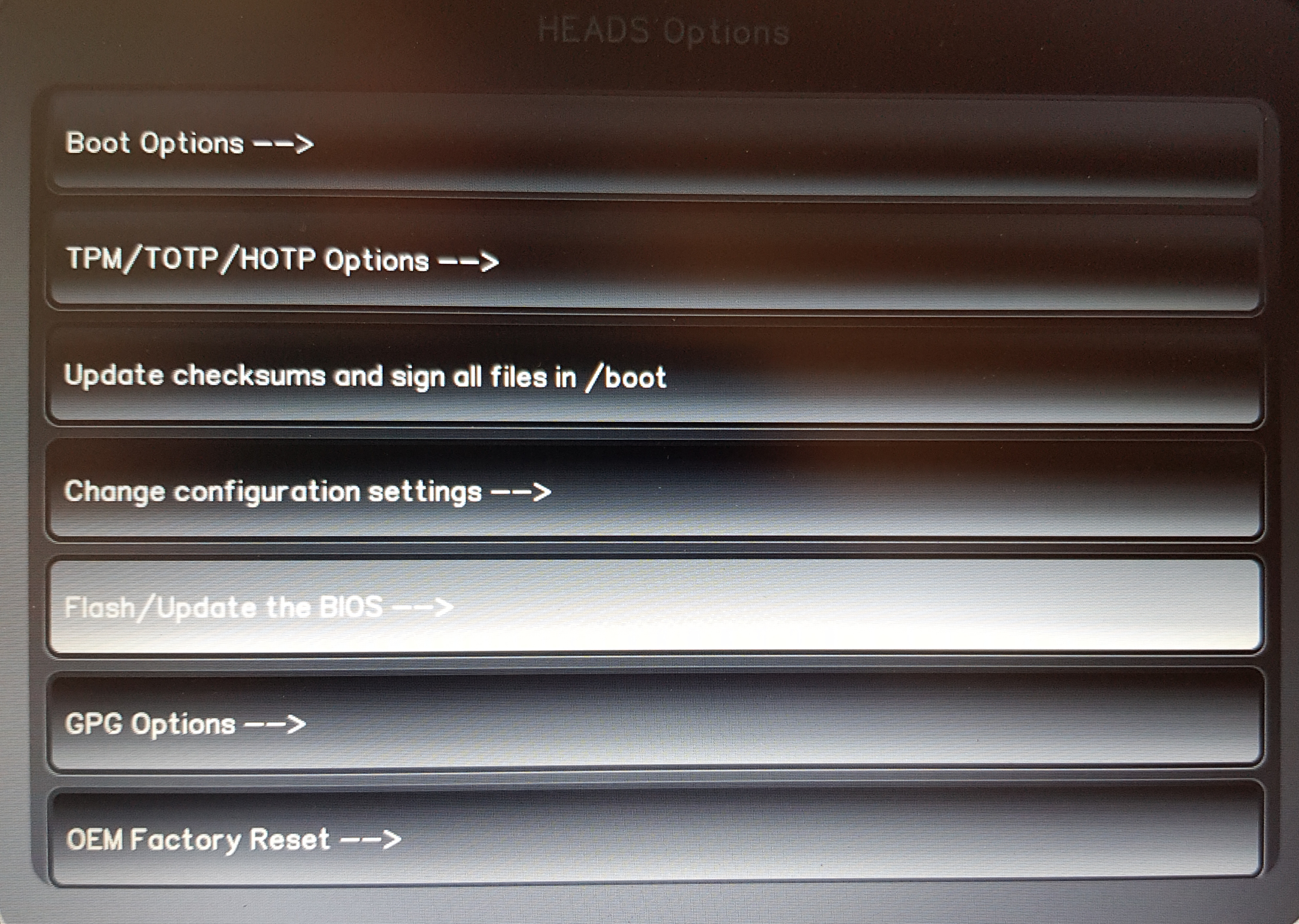
Potvrďte prvú možnosť.
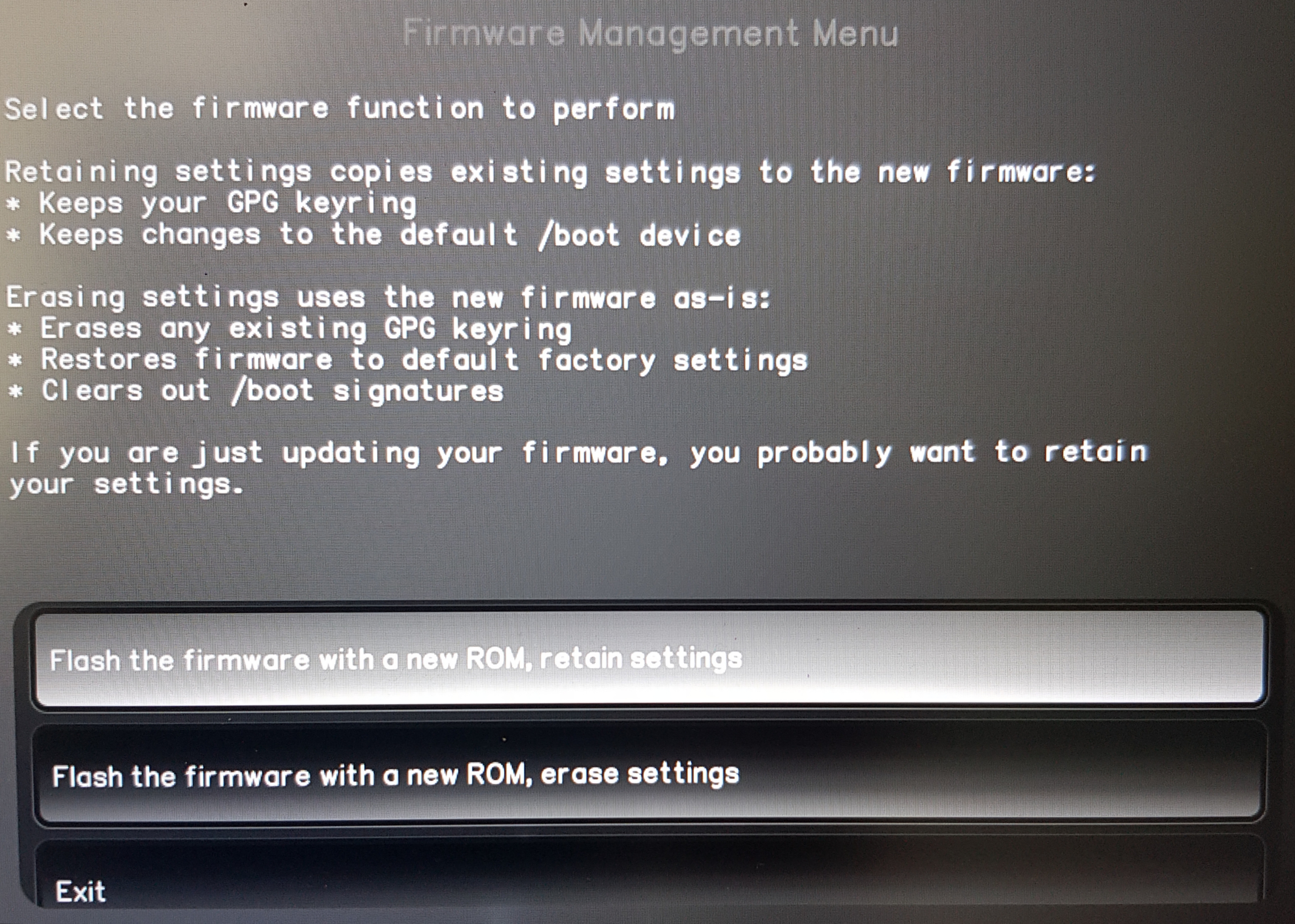
Proces potvrďte klávesom Enter.
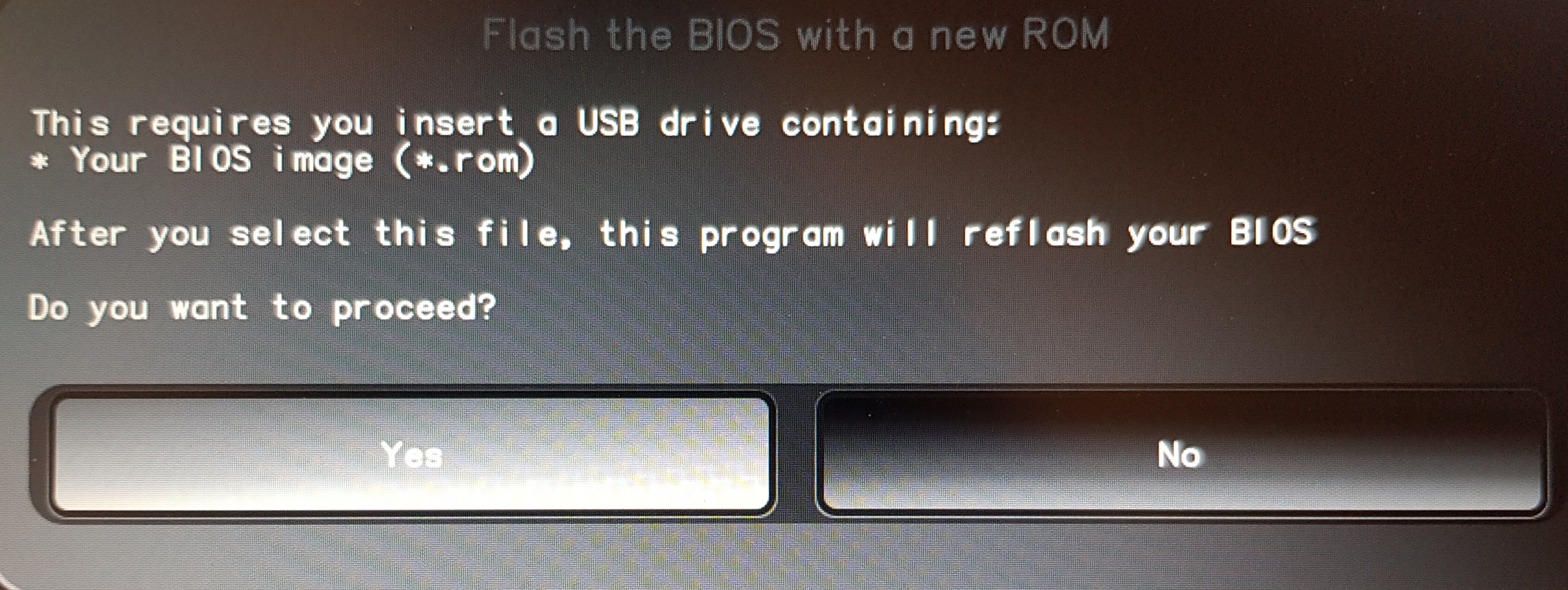
Vyberte požadovaný súbor .npf.
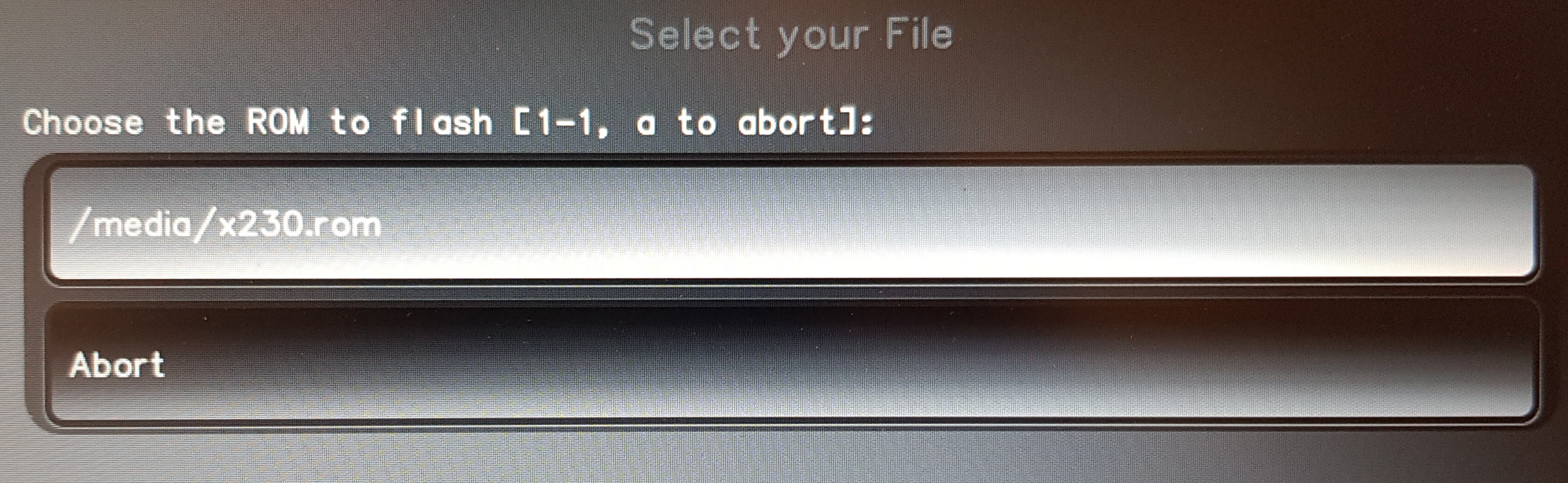
Proces potvrďte klávesom Enter.
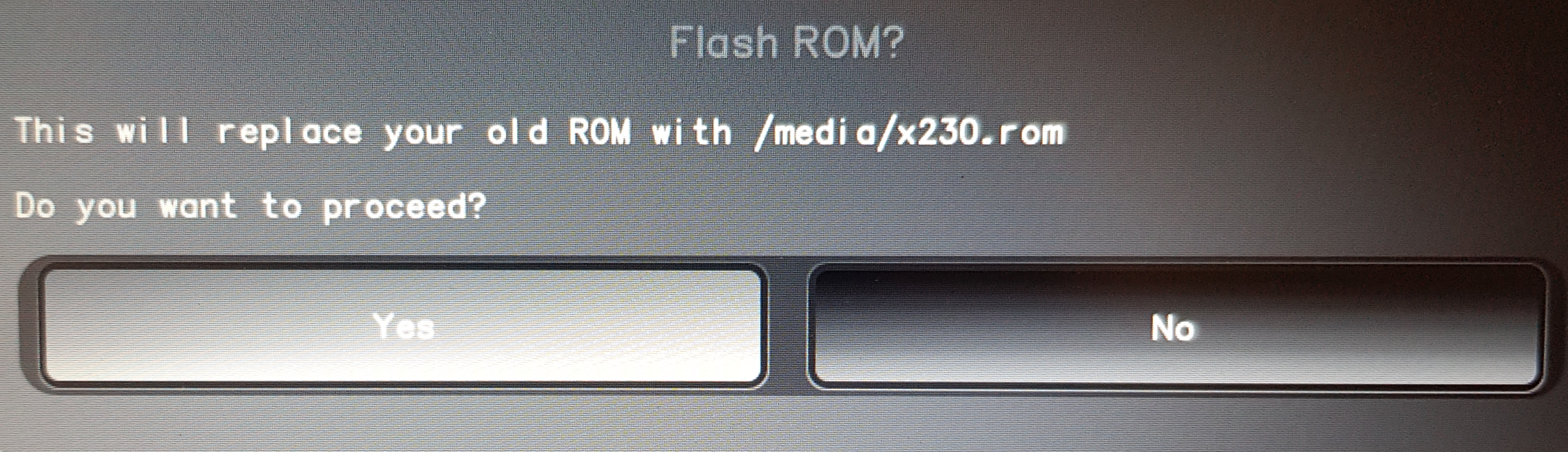
Reštartovanie potvrďte klávesom Enter.
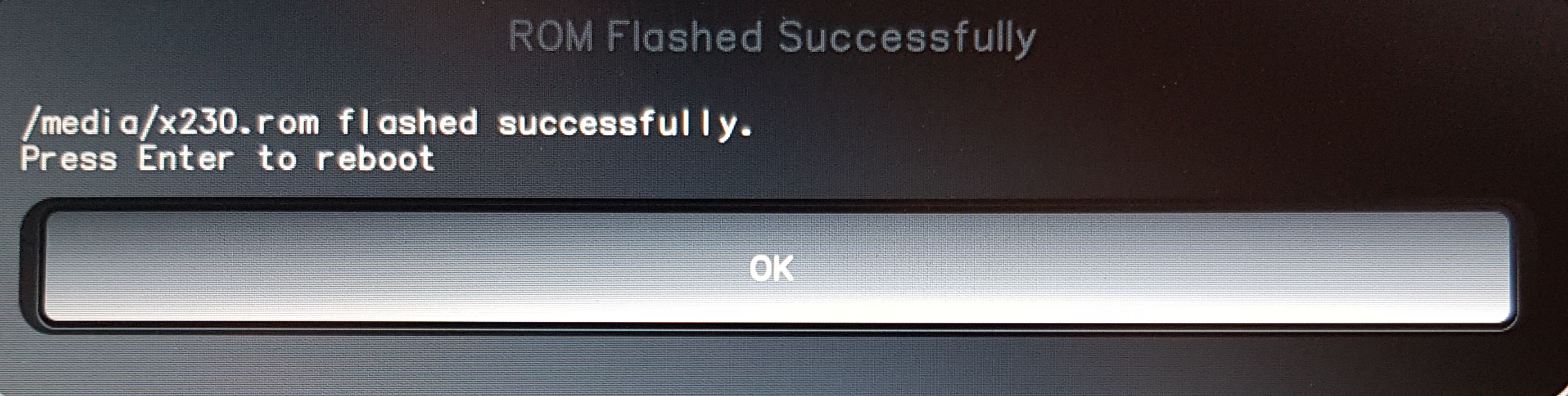
Úspešne ste aktualizovali firmvér!
Ďalšie kroky¶
Rada
Je známy problém s NV41, ktorý sa môže po aktualizácii zaseknúť v splash boot (hlavy trvá dlhšie ako 30s). Vyrieši sa to samo po max. 5 reštartoch (krátke stlačenie tlačidla napájania). Ak sa tak nestane, kontaktujte support@nitrokey.com
V prípade, že sa zobrazí obrazovka
ERROR: TOTP Generation Failed!, postupujte podľa pokynov pre obnovenie výrobných nastavení (v ľavom bočnom menu), počnúc krokom